Comments 27
Если честно, интересно как в блендере работает текстурирование. Я вообще не понимаю что такое UV map и как его делать для сложных объектов (речь не про куб, а про реально сложный объект)
Может быть, коснусь этого в будущих сериях.
Тоже всегда было загадкой. Вот один из роликов на данную тему из русскоязычного курса по Blender — мне помогло, спасибо автору: www.youtube.com/watch?v=qx6ZXj23ubE&index=19&list=PLWfCfYPRMDr_GFJP3qOuj6vObIzzkQM4q
С точки зрения программирования UV map — это просто набор 2d координат. В 3d-модели помимо информации о вершинах, треугольниках итд есть так же информация о расположении каждой вершины на текстуре, в виде массива из двухмерных векторов (размер массива — это собственно количество вершин). Каждый вектор имеет два float'a (x и y координата), значение каждой координаты как правило может быть от 0 до 1 (так проще всего — что бы получить координату на любой текстуре, просто умножаем на ее высоту/ширину).
При отрисовке треугольника для каждой вершины берутся ее координаты на текстуре, и отрисовывают соответствующий треугольник с текстуры.
При создании UV-карты и задании этих координат, можно конечно выделить свое пространство на текстуре для каждого отдельного треугольника. Однако, это работает только для очень простых геометрических форм (кубов, например). На практике, вы можете так сделать для органики, но оттекстурировать в фотошопе каждый отдельный треугольник что бы не было видно швов между ними будет просто адом.
Поэтому, uv-map создают кусками. Чем больше кусок, тем больше он будет искажен на текстуре, но тем меньше в результате будет швов.
Умение найти баланс между искажением геометрии и количеством и расположенем швов (что бы их не было видно) указывает на крутость uv-mapper'a.
При отрисовке треугольника для каждой вершины берутся ее координаты на текстуре, и отрисовывают соответствующий треугольник с текстуры.
При создании UV-карты и задании этих координат, можно конечно выделить свое пространство на текстуре для каждого отдельного треугольника. Однако, это работает только для очень простых геометрических форм (кубов, например). На практике, вы можете так сделать для органики, но оттекстурировать в фотошопе каждый отдельный треугольник что бы не было видно швов между ними будет просто адом.
Поэтому, uv-map создают кусками. Чем больше кусок, тем больше он будет искажен на текстуре, но тем меньше в результате будет швов.
Умение найти баланс между искажением геометрии и количеством и расположенем швов (что бы их не было видно) указывает на крутость uv-mapper'a.
Вот краткая инструкция с картинками, как работать с UV map в Blender — blender.filenko.ru/visualization/uv-map.html
Большое Вам спасибо за интересный цикл статей!!! Вы классно все описываете! Жду продолжения!
Благодарю вас за статьи! Мне как раз такой информации не хватало. Надеюсь не остановитесь и будет продолжение.
Можно было рассказать только про вертексы и фейсы — про ребра можно упомянуть вскользь, ибо это особенность исключительно блендера, больше нигде ребер нет. Да и в блендере они используются исключительно как вспомогательные элементы для построения реальной геометрии.
Это неправда, блендер всегда оперирует понятием N-gon, треугольник, четырехугольник и тд — являются частными случаями. Чтобы получить какой-то N-угольный фейс в виде треугольников совершенно не обязательно переводить весь меш в них, достаточно выбрать нужный фейс и нажать ctrl+T, для обратной операции или F, или alt+J. Те можно смешивать и треугольники и N-угольники — никаких ограничений нет. Единственный минус — на треугольниках нарушается работа всех инструментов сабдива и тп (популярный вопрос у новичков — как разрезать боковую сторону у конуса? ctrl+R не работает!). Поэтому рекомендуется всегда работать с квадами — четырехугольниками.
А еще есть очень полезная штука — клик по вертексу / ребру с зажатым альтом — выделится луп (loop, геометрия по кругу), если нет разрывов и острых углов.
Ну и конечно же выделение через лассо — ctrl+вспомогательная кнопка мыши + обвести.
Это неправда. Все работает как и в OM — в зависимости от выбранного режима:
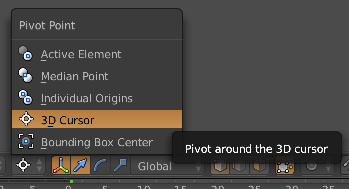
Тут нужно указать одну особенность. В блендере любую активную и незавершенную операцию можно отменить по нажатию ESC. Extrude — исключение, потому что состоит фактически из 2 операций — генерация стенок новой геометрии к выделению и непосредственно начала смещения выделения. Вот отменится только операция смещения — сгенеренная геометрия останется на месте, для ее удаления нужно принудительно нажать ctrl+Z.
Не очень хорошее описание. Правильнее — «Заполнение» (Fill), потому что в зависимости от режима и количества выделенных объектов блендер будет заполнять пространство между ними: в случае выделения 2 вертексов — будет создано ребро, 3 вертексов — грань (фейс), нескольких вертексов — блендер попытается сделать N-gon или ничего; в случае выделения 2 ребер — между ними будет построена грань.
Blender, в отличие от макса, не дает оперировать таким понятием, как треугольник. Он оперирует полигоном.
Это неправда, блендер всегда оперирует понятием N-gon, треугольник, четырехугольник и тд — являются частными случаями. Чтобы получить какой-то N-угольный фейс в виде треугольников совершенно не обязательно переводить весь меш в них, достаточно выбрать нужный фейс и нажать ctrl+T, для обратной операции или F, или alt+J. Те можно смешивать и треугольники и N-угольники — никаких ограничений нет. Единственный минус — на треугольниках нарушается работа всех инструментов сабдива и тп (популярный вопрос у новичков — как разрезать боковую сторону у конуса? ctrl+R не работает!). Поэтому рекомендуется всегда работать с квадами — четырехугольниками.
Выбрать кругом
А еще есть очень полезная штука — клик по вертексу / ребру с зажатым альтом — выделится луп (loop, геометрия по кругу), если нет разрывов и острых углов.
Ну и конечно же выделение через лассо — ctrl+вспомогательная кнопка мыши + обвести.
Перенос, поворот, масштабирование работает так же, как и в OM. Единственный нюанс — используется не origin, а центр масс выделенных элементов.
Это неправда. Все работает как и в OM — в зависимости от выбранного режима:
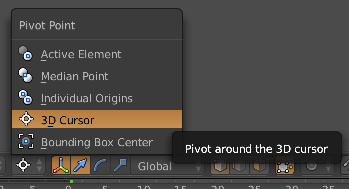
Экструзия — выберите элемент(ы) и нажмите E.
Тут нужно указать одну особенность. В блендере любую активную и незавершенную операцию можно отменить по нажатию ESC. Extrude — исключение, потому что состоит фактически из 2 операций — генерация стенок новой геометрии к выделению и непосредственно начала смещения выделения. Вот отменится только операция смещения — сгенеренная геометрия останется на месте, для ее удаления нужно принудительно нажать ctrl+Z.
Установка связи — выберите элементы и нажмите F.
Не очень хорошее описание. Правильнее — «Заполнение» (Fill), потому что в зависимости от режима и количества выделенных объектов блендер будет заполнять пространство между ними: в случае выделения 2 вертексов — будет создано ребро, 3 вертексов — грань (фейс), нескольких вертексов — блендер попытается сделать N-gon или ничего; в случае выделения 2 ребер — между ними будет построена грань.
И снова здравствуйте! :)
1. Вообще говоря, для финальной геометрии важны только полигоны, но точки и ребра — это их неотъемлимые характеристики, так что я никак не мог пропустить их в описании. И ребра есть как минимум в максе.
2. Позволю себе не согласиться. N-gon — это собственно многоугольник, как видно из названия. Полигон — это опять же многоугольник. Не выжу противоречия. При этом, если сделать шестиугольник, сделать ему F, а потом потянуть за любую из точек перпендикулярно плоскости полигона — будут видны авто-треугольники Blender. У макса есть возможность (см. первую ссылку в этом коменте) с этими треугольниками работать. У Blender — нет, нужно указывать треугольники явно, что я и имел в виду, говоря о тотальном контроле.
3. Этих способов много, все они помогают в определенных случаях, поэтому я и не стал в них погружаться. Проще сориентироваться на месте.
4. Исправил.
5. Согласен, обновил пост.
6. Тоже думал вписать это все, но имхо получится FAQ по поцелуям — много слов, мало понимания. Поэтому оставлю как есть.
1. Вообще говоря, для финальной геометрии важны только полигоны, но точки и ребра — это их неотъемлимые характеристики, так что я никак не мог пропустить их в описании. И ребра есть как минимум в максе.
2. Позволю себе не согласиться. N-gon — это собственно многоугольник, как видно из названия. Полигон — это опять же многоугольник. Не выжу противоречия. При этом, если сделать шестиугольник, сделать ему F, а потом потянуть за любую из точек перпендикулярно плоскости полигона — будут видны авто-треугольники Blender. У макса есть возможность (см. первую ссылку в этом коменте) с этими треугольниками работать. У Blender — нет, нужно указывать треугольники явно, что я и имел в виду, говоря о тотальном контроле.
3. Этих способов много, все они помогают в определенных случаях, поэтому я и не стал в них погружаться. Проще сориентироваться на месте.
4. Исправил.
5. Согласен, обновил пост.
6. Тоже думал вписать это все, но имхо получится FAQ по поцелуям — много слов, мало понимания. Поэтому оставлю как есть.
Подскажите, пожалуйста, как спокойно двигать курсор по осям.
Если его устанавливать мышью — курсор всегда старается встать снаружи тела.
Если его устанавливать мышью — курсор всегда старается встать снаружи тела.
А зачем его двигать руками? По сути он используется только как какая-то опорная точка для следующей операции. Обычна делается так: выделяется вертекс / ребро / фейс куда нужно поставить курсор, shift+s, cursor to selection.
У меня курсор очень часто ставится внутрь тела, где нет опоры в виде вершин, рёбер, граней.
Курсор использую для выставления «центра вращения тела» и практически всегда это НЕ «центр масс».
Поэтому я и спрашиваю, как двигать курсор руками внутри тела.
Курсор использую для выставления «центра вращения тела» и практически всегда это НЕ «центр масс».
Поэтому я и спрашиваю, как двигать курсор руками внутри тела.
Но ведь все равно должна же быть какая-то логика в плане движения? И можно подобрать позицию выделением вертексов на противоположных сторонах. Ну а вообще — на панельке N есть отдельный блок координат для 3д-курсора — можно мышкой таскать каждую координату или выставлять ее руками:
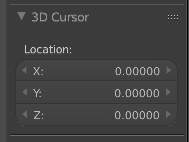
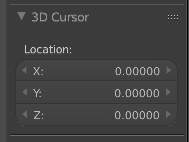
Можно поступить методом от противного — поставить 3д-курсор в начало координат (shift+C) и двигать не его, а меш. Потом сделать «set origin» / to 3d cursor.
1) Толкать численно очень не точно (если тянуть число мышкой) или совсем неудобно (если писать число руками).
2) При каждом сдвиге центра (а прицеливаться нередко приходится итеративно) надо делать два сдвига — тело в начало координат и обратно на позицию в полном меше.
По-видимому, надо искать аддон, который позволит внятно тянуть курсор мышкой без того, чтобы он прыгал наружу тела.
2) При каждом сдвиге центра (а прицеливаться нередко приходится итеративно) надо делать два сдвига — тело в начало координат и обратно на позицию в полном меше.
По-видимому, надо искать аддон, который позволит внятно тянуть курсор мышкой без того, чтобы он прыгал наружу тела.
Шифт «замедляет» таскание во всех операциях внутри блендера, при манипуляции или двигании слайдера, пипетки в палитре, попробуйте.
Пробовал. В миллиметровом масштабе даже с шифтом центр прыгает на несколько сантиметров.
Инсталлировал http://wiki.blender.org/index.php/Extensions:2.6/Py/Scripts/3D_interaction/Enhanced_3D_Cursor
Теперь могу тянуть курсор мышкой, а если при этом нажать X, Y или Z, то движение ограничивается этой осью.
И при выключенном Cursor Depth движения получаются идеальными.
Инсталлировал http://wiki.blender.org/index.php/Extensions:2.6/Py/Scripts/3D_interaction/Enhanced_3D_Cursor
Теперь могу тянуть курсор мышкой, а если при этом нажать X, Y или Z, то движение ограничивается этой осью.
И при выключенном Cursor Depth движения получаются идеальными.
Если хотите перемещать курсор в плоскости окна нужно отключить в настройках (глобальных) auto depth. На первой вкладке.
Для гейм девелоперов рекомендую включить галку «backface culling» в N панели и сразу будет видно куда нормаль направлена.
Про волшебную кнопку L: она выделяет всю группу связанных точек (ребер или граней, смотря что выбрано) под курсором мыши. Еще у нее есть опции как будет распространяться выделение, на весь связанный меш, либо ограничиваться «швами» (seams), hard edges. Сильно ускоряет работу.
Спасибо за цикл статей. Расскажите, пожалуйста, а вы детальки на «стол» на глаз клали или есть какой-нибудь способ автоматизировать?
Sign up to leave a comment.
Простой Blender. Часть 3